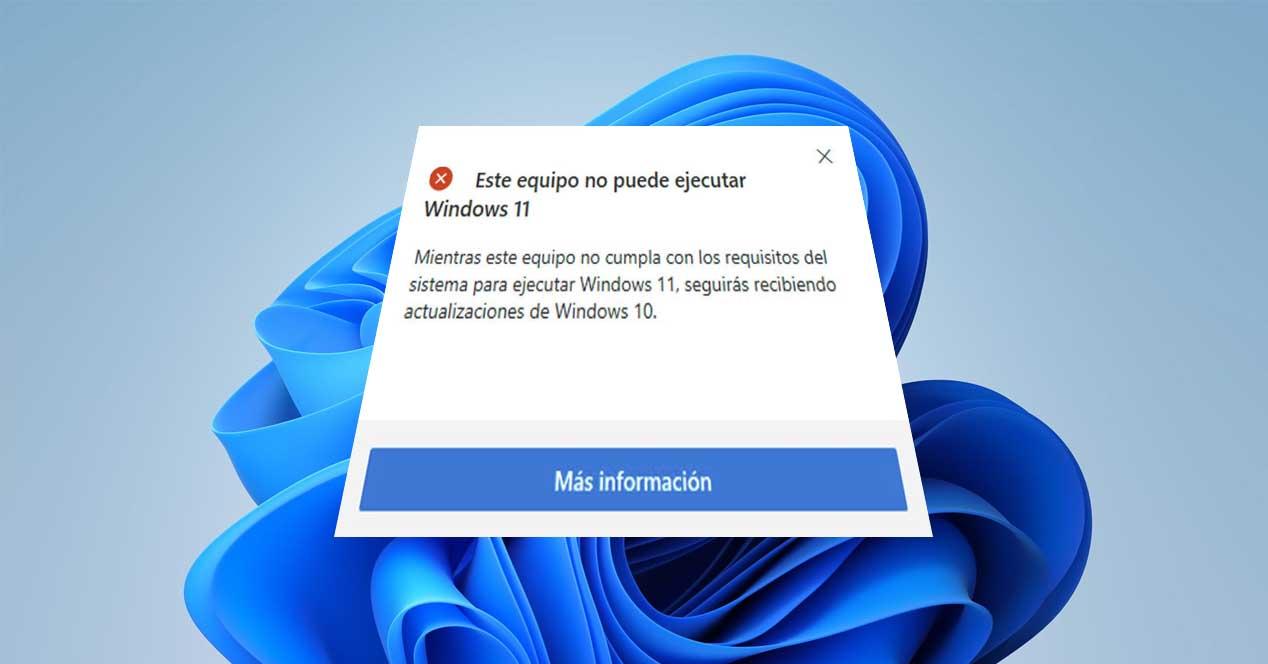
Cuando Windows 11 estuvo disponible por fin, no fueron pocos los usuarios que se encontraron en la tesitura de no poder instalarlo; en esta web os hemos hablado ampliamente de los requisitos para instalar el nuevo sistema operativo de Microsoft en el PC pero, ¿qué pasa si sigues sin poder? ¿Se puede instalar si tu PC no cumple con estos requisitos? En este artículo te vamos a contar qué hacer si recibes el mensaje «Este equipo no puede ejecutar Windows 11» al intentar instalarlo.
Entre los requisitos para poder instalar Windows 11 figuran concretamente dos que, aunque tienen que ver con el hardware del sistema, pueden sonarle a chino a algunos usuarios. Uno de ellos es la necesidad de que la placa base sea compatible con TPM 2.0, y el otro que el equipo tenga habilitado Secure Boot.
Ejecutar Windows 11 en un PC no compatible
Lo ideal es que tu PC tenga instalado y configurado el módulo TPM 2.0 (y en este enlace te contamos cómo), y que tengas activado Secure Boot en la BIOS de tu PC (para ello, accede a la BIOS de tu PC y ve a Opciones Avanzadas o a Arranque (Boot), y ahí deberías encontrar la opción Secure Boot, donde podrás habilitarla, es así de sencillo), pero si no cumples una o varias de estas condiciones, no podrás ni instalar Windows 11 ni actualizar desde Windows 10, donde recibirás un error parecido a este.
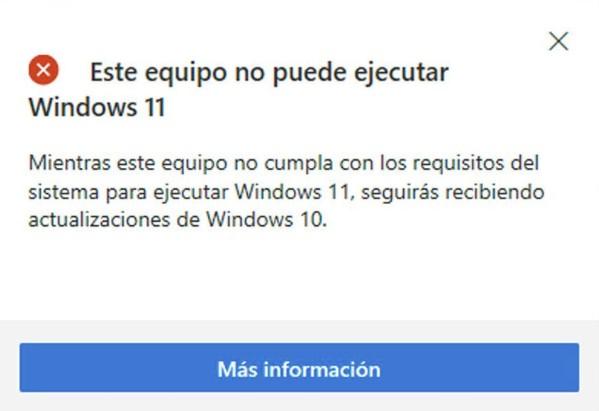
No obstante, hay maneras alternativas de instalar Windows 11 en un PC que no es compatible por su hardware, si bien es cierto que debes ser consciente de que son alternativas no oficiales y con las que te puedes topar con problemas (con esto queremos decirte que, aun así, podrías no ser capaz de ejecutar Windows 11 en tu PC, especialmente si es demasiado antiguo).
Para ello, debes tener ya instalado Windows 10 en el PC y acceder a este repositorio de GitHub, donde deberás descargar el archivo llamado Windows11Upgrade_EN.zip y luego descomprimirlo en alguna carpeta en tu PC. Una vez que hayas descomprimido los ficheros en tu PC, selecciona el ejecutable Windows11Upgrade y haz clic sobre él con el botón derecho, para luego seleccionar la opción «Ejecutar como Administrador».
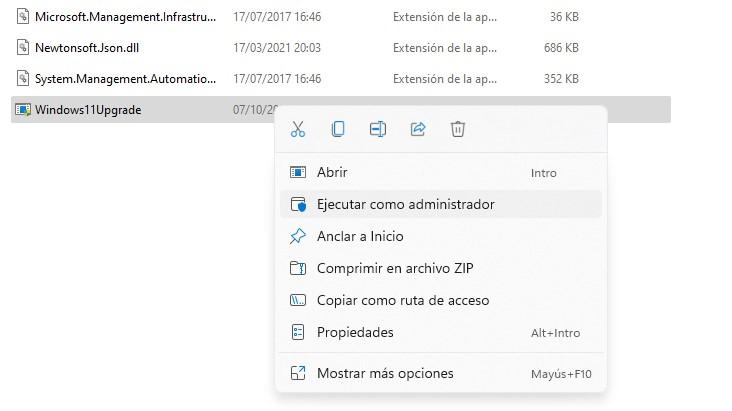
Se abrirá una ventana en la que tendrás que seleccionar si quieres realizar la actualización utilizando una ISO de Windows 11 que ya tengas o si quieres descargarla, así que selecciona la opción que más te interese. Tras ello, la aplicación nos dirá si queremos realizar una actualización conservando archivos y datos, si queremos actualizar a Windows 11 conservando solo datos (pero no programas instalados), o si queremos realizar una instalación limpia (en la que se borrará TODO lo que tengas en el disco).
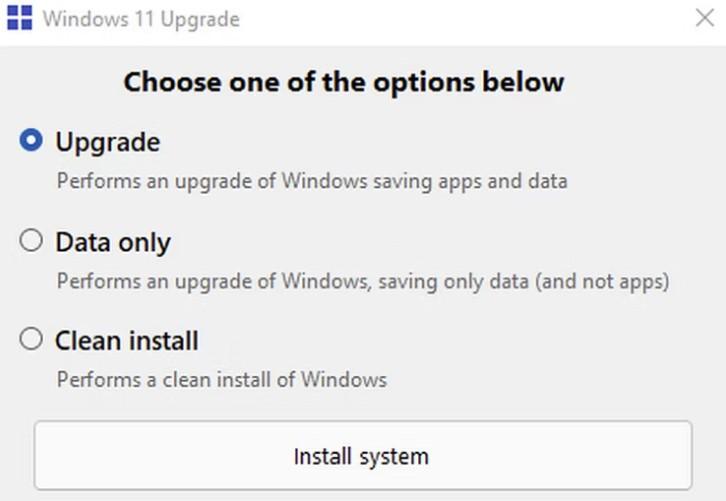
Tras seleccionar la opción deseada, pulsa sobre «Install system» y simplemente sigue los pasos del asistente que te guiará en el proceso. Este sistema, como te decíamos antes, no es oficial y por lo tanto no está carente de posibles problemas, así que no te garantiza que puedas instalar Windows 11 en un PC no compatible por hardware, aunque en muchos casos sí que tiene éxito.
